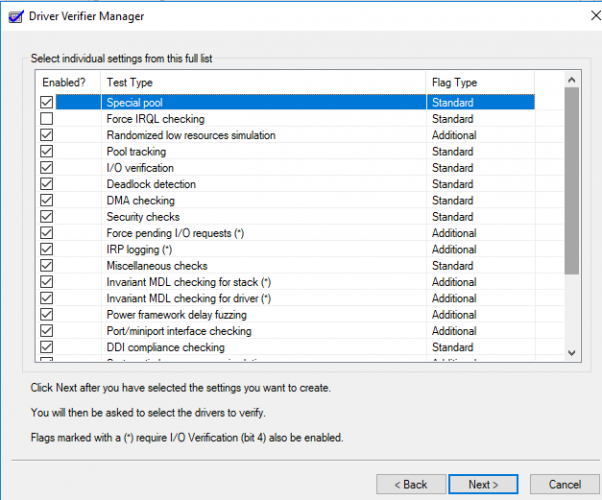2 sätt att kontrollera dåliga drivrutiner i Windows
- Kategori: Windows
Korrupta drivrutiner är källan till fel och problem i ditt system, särskilt den ökända Blue Screen of Death of BSOD. Varje hårdvara som är installerad på ditt system behöver en drivrutin för att köra och utföra dess relativa funktioner korrekt. Dåliga förare leder till instabilitet och dålig prestanda. Och blåskärmsfelen är så vanliga och detta kan orsaka på grund av felaktiga och föråldrade drivrutiner.
I den här artikeln kommer jag att guida dig genom att kontrollera dåliga drivrutiner i ditt Windows -system för att undvika prestationshinder och plötsliga fel. Snabb sammanfattning Dölj 1 Windows Driver Verifier Utility 1.1 Avsluta Driver Verifier 2 Använda Driver Agent 2.1 Nedladdningslänk
Windows Driver Verifier Utility
Driver Verifier hjälper dig att verifiera alla dina enhetsdrivrutiner och meddelar dig om det finns en dålig eller korrupt drivrutin.
Men saken är att använda Driver Verifier, du måste vara försiktig eftersom det kan låsa dig från ditt system. Så innan du använder eller kör Driver Verifier, se till att du har en systemåterställning eller säkerhetskopiering av all din data. Och om något dåligt händer kan du enkelt gå till Säkert läge innan du går till huvud Windows.
Låt oss börja med Driver Verifier
- Öppna kommandotolken och skriv verifieraren i CMD. När du har kört kommandot visas ett nytt popup-fönster i Driver Verifier Manager. Välj Skapa anpassade inställningar. och klicka på Nästa.

- Då visas en lista med tester för dig. Du kan köra alla tester för dina förare, bara avmarkera de två testerna som är DDI -efterlevnadskontroll (extra) och Randomized low resources simulering. Klicka på knappen Nästa.
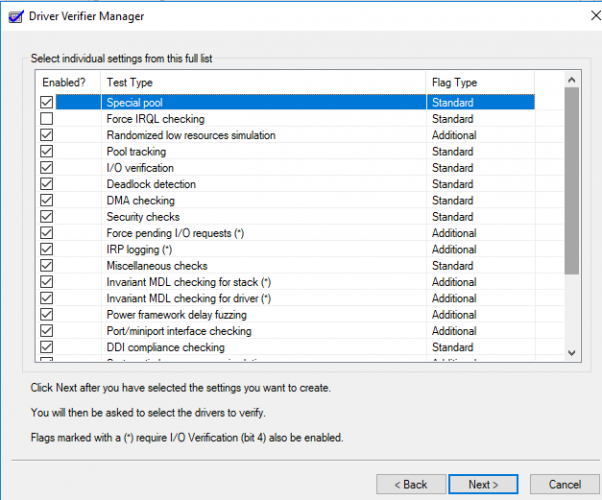
- Nästa inställningar förblir som de är. Gå till nästa fönster.

- Välj Välj förarnamn från en lista.

- Det kommer att börja ladda förarinformationen.

- En lista visas. Om du inte vet exakt om den felaktiga drivrutinen, kontrollera alla drivrutiner utom Microsoft -drivrutiner eftersom de inte är skadade. Och om du känner till den specifika korrupta drivrutinen, välj den för att köra Driver Verifier för den.

- Efter att ha klickat på Slutför startar systemet om. Och sedan startar den, Driver Verifier är aktiverad. Du kan använda ditt system normalt. Om något fel hittas eller blå skärm visas, notera felet och orsaken till det, eftersom det testas av Driver Verifier som du har aktiverat.
Avsluta Driver Verifier
I alla fall vill du inte använda Driver Verifier, inaktivera det enkelt genom att gå till nedanstående steg.
- För att avsluta Driver Verifier öppnar du CMD -fönstret och skriver följande kommando.
verifier /bootmode resetonbootfail. - Efter att ha kört ovanstående kommando, starta om systemet en gång för att tillämpa ändringarna korrekt.
Använda Driver Agent
DriverAgent är ett tredjepartsverktyg som enkelt kan berätta att vilka drivrutiner i ditt system är bra och dåliga. Och för dåliga drivrutiner, om någon uppdatering är tillgänglig, kan du enkelt uppdatera via Driver Agent -verktyget. Applicera nedan enkla steg för att kontrollera inaktiva drivrutiner för systemet.
- Ladda ner Driver Agent från länken nedan.
- Kör installationsprogrammet och fortsätt med instruktioner på skärmen för att slutföra installationen.
- Efter installationen hittar Driver Agent alla drivrutiner för ett system och öppnar listan i webbläsaren. Drivrutiner med grönt tecken indikerar bra och uppdaterade drivrutiner, och med det röda tecknet indikerar att dessa drivrutiner måste uppdateras.

- Du kan enkelt uppdatera den föråldrade föraren direkt i samma fönster genom att klicka på knappen Uppdatera som visas framför en skadad eller föråldrad drivrutin.

Nedladdningslänk
Ladda ner Driver Agent härifrån
Redaktörens anmärkning: Jag har tagit bort länken eftersom Google märkt den som skadlig. Du bör förmodligen inte använda programvaran förrän Google rensar den.
Om något går fel med systemets enheter och du inte kan få en exakt lösning, så använd någon av ovanstående metoder eftersom det finns en chans att drivrutiner för systemet är felaktiga eller föråldrade, det är därför systemets prestanda blir nedsatt. Tack.